软件介绍
101教育PPT电脑免费版是由福建省华渔教育科技有限公司推出的一款备课授课软件。虽然老师看上去很轻松,但其实不为人知的艰辛只有自己了解,抛开学生们偶尔不配合这件事,单说备课就不太轻松,虽然看似放学之后就是下班,但是老师们仍然需要为第二天的内容备课。
而小编为大家介绍的这款101教育PPT电脑免费版软件就可以帮助老师快速备课。还提供全国不同地区的不同版本的课本来让用户们选择,这里还有许多贴心实用的小工具,是老师们必不可少的一款软件!
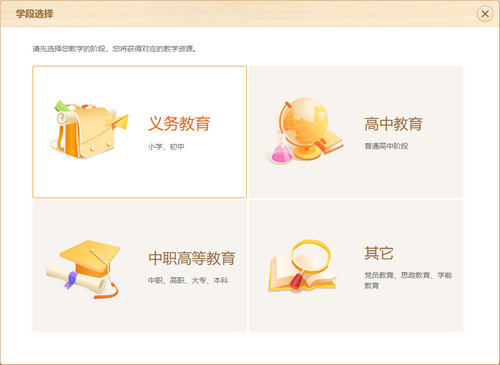
软件特色
1、沿袭Office PPT操作习惯,不增加老师额外的学习负担;
2、提供精确到年级、学科、出版社、章节的课程资源,素材高度适用教学需求,海量丰富素材包括:课件、图片、动画、视频、音频、Flash资源、ppt模板等;
3、丰富的题库资源(基础习题、互动习题),同时还支持老师自主编辑习题,方便学生随堂练习,巩固课堂知识点;
4、学科工具和课堂工具辅助授课,课堂更有趣搞笑;
5、利用手机连接功能,快速拍照学生练习本,一键传到讲台屏幕上,老师可以有针对性地进行典型案例分析点评,加深学生对知识点的掌握。
6、多台手机设备连接时可帮助教师实现公开课远程预览课件内容,教学研究时多老师共同演讲操作统一PPT 课件的效果。
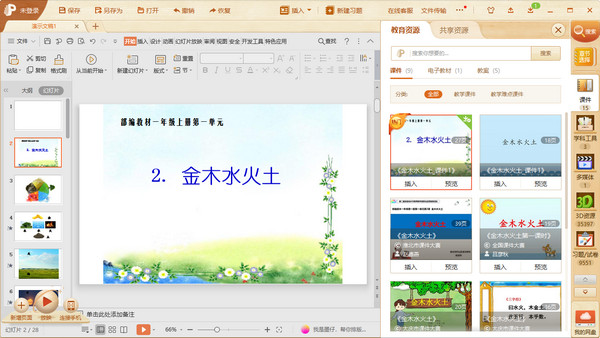
软件功能
1、优质教学资源,备课得心应手
提供各学段、k12(小学一年级到高中三年级)语文、数学、英语等全学科、不同教材版本所需的课件、多媒体、习题、3D、VR等多种优质教学资源,备课更轻松。网盘存储,随时随地管理文件。
2、实用学科工具,授课事半功倍
趣味习题,互动工具,提升学生专注度;学科工具,辅助老师突破教学重难点,授课更高效,教学质量更高。
3、手机拍照讲解,互动课堂独具匠心
手机App控制课件播放,老师可走动教学;手机拍摄照片、视频上传,典型案例实时点评,加深学生对知识的理解。
4、学情数据分析,个性因材施教
全面记录教学和学习数据,自动形成统计分析报告,辅助学校、区域的教务管理工作,加强家校沟通与合作。
5、多项能力,智慧课堂的中心平台
可兼容扩展连接答题器、学生平板、VR设备;电子白板,投影幕布,电脑等场景都能使用。
101教育PPT电脑免费版如何选择课件
1、用户第一次使用软件客户端时,系统将会弹出课程引导窗口,用户先进行学段和年级的选择,完成后点击【下一步】,如图所示。
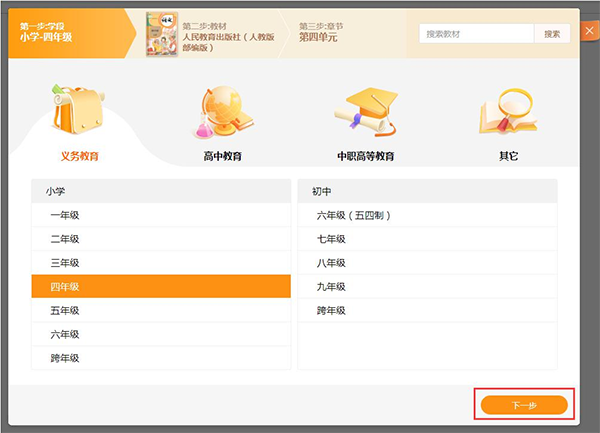
2、在教材信息中依次选择教授科目、教材版本、上/下册的选择,完成后点击【下一步】,如图所示。
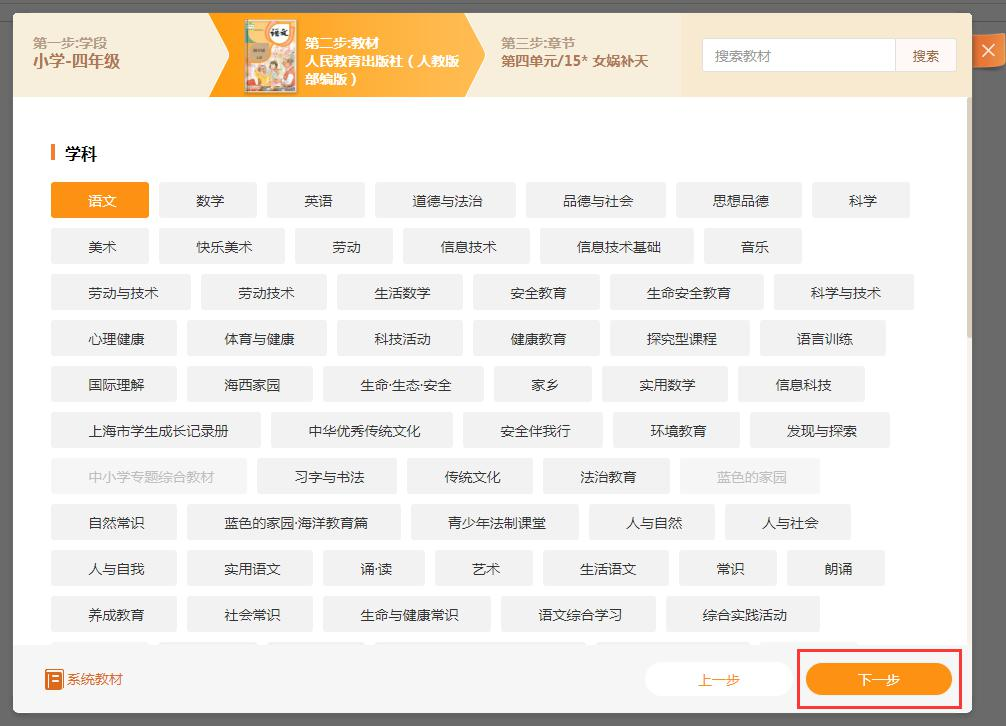
3、在章节选择页面中,可对学习单元及章节进行选择,设置完成后点击【开始备课】即可,如图所示。
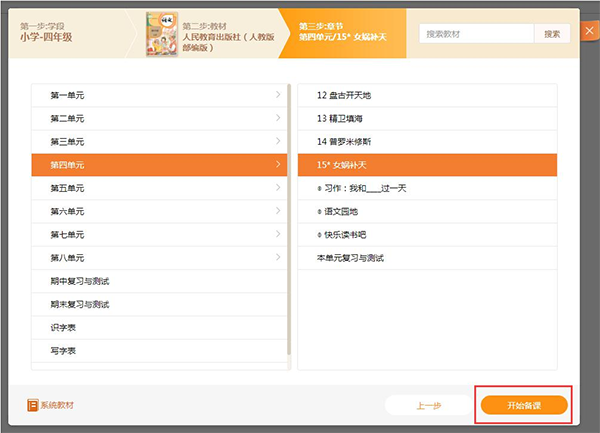
除此之外,用户还可在右上角搜索栏中输入教材关键字,根据所属学段进行教材的快速检索,例如搜索“人教版 小学语文 一年级”,搜索结果如图所示。
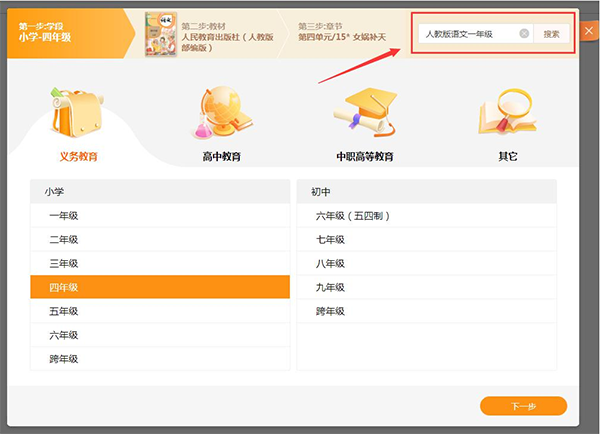
设置好备课章节后,用户可在右侧资源栏中点击【课件】,选择需要的课程资源后点击【插入】即可,如图所示。
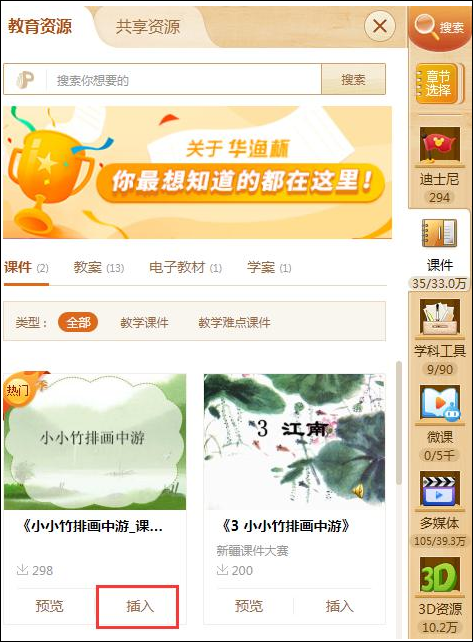
101教育PPT电脑免费版常见问题
一、如何创建班级?
1、教师登录后,可将鼠标悬停至主界面左上角头像处,选择【班级管理】进入班级管理界面,点击【班级管理】模块下方【新建班级】。
2、在弹出的窗口中,设置好班级名称、班级信息、加入权限、班级封面后,点击【保存】即可。
3、创建班级后,在班级页面顶部将自动生成班级码,学生可在登录web端智慧课堂后添加,快速加入班级。
二、如何查看班级学员的课堂学习情况?
1、教师登录后,可将鼠标悬停至主界面左上角头像处,选择【班级管理】进入班级管理界面,在界面左侧【班级学情】模块,可查看课堂总览、课堂表现、课堂练习、作业及错题的统计情况。
2、课堂总览
该模块展示了教师课堂互动工具的使用次数,及学生课堂表现、课堂练习、课后作业、错题、板书的数据统计,教师可点击页面上方筛选栏,选择班级、时间段、日期及课堂进行查看。
3、课堂表现
该模块展示了班级学员的课堂表现情况,教师可点击页面上方筛选栏,选择班级、时间段、日期及课堂进行查看整个班级或是某个学生的表现情况。
4、课堂练习
该模块可查看整个班级或某个学生课堂作业的答题概览统计以及具体的答题详情,其中概览部分仅统计客观题型,而详情中包含了主观题及客观题。教师可点击页面上方筛选栏,选择班级、时间段、日期及课堂进行查看。
若学生使用手写板进行作答,教师可点击学生提交的答案放大查看。
5、作业
该模块可查看整个班级或某个学生作业的答题概览统计以及具体的答题详情,教师可点击页面上方筛选栏,选择班级、时间段、日期进行查看。
6、错题
该模块可查看整个班级的错题统计数据,教师可点击页面上方筛选栏,选择班级、时间段、日期及课堂进行查看,并且可根据错误率的高低、题型及练习方式进行筛选。
三、如何布置班级作业?
1、教师若需布置班级作业可点击101教育PPT主界面右上角按钮后选择【作业】。
2、进入作业系统后可点击上方菜单栏【布置作业】,选择需要的学科及作业类型进行布置。
3、日常作业
日常作业除了可从课公共题库及同步套题中选择题目进行布置外,还可手动出题。
教师在界面右侧进行作业名称、布置班级及提交截止时间的设置后,点击左侧题目中的【选入】即可添加题目。
若需手动出题,教师可在手动出题页面点击【添加题目】选择需要添加的题型(当前支持的题型包含单选题、多选题、填空题和判断题),之后进入题目编辑界面,将题干和答案等信息填入模板后即可快速生成习题,在此过程教师也可根据需要插入相关多媒体内容,使题目更加丰富。
习题添加完成后,教师在界面右侧点击【预览】可对添加的题目进行整体预览;点击【立即布置】可将该份作业下发给学生。
4、自定义作业
自定义作业需根据教师所设置的题卡进行作业信息(语音、文字、附件、链接等)的编辑,一般用于下发线下的作业信息,学生在线下完成后上传作业,系统进行统计。
若教师需要布置自定义作业,可在自定义作业布置页面中,对作业名称、布置班级及提交截止时间进行设置,之后点击下方工具栏【答题卡】,对答题卡及答案进行设置及添加,完成编辑后点击【立即布置】即可将作业下发给学生。







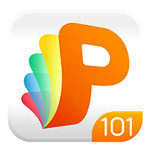

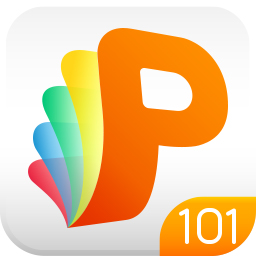












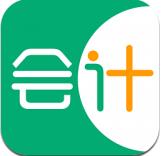



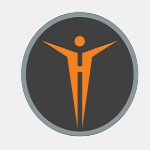





























 浙公网安备 33038202002266号
浙公网安备 33038202002266号